La versión beta pública de iOS 16 ya está disponible, ahora cualquiera tiene iPhone compatibles Ahora pueden descargarlo y probarlo en su iPhone. Es bastante fácil de instalar, y también es gratis. Si te animas a probar alguno de los iOS 16 Nuevas funciones (Como modo de bloqueo o Pantallas de bloqueo personalizables), tu espera ha terminado.
En junio, Apple lanzó la versión beta para desarrolladores de iOS 16 alrededor Conferencia de desarrolladoresSin embargo, no muchas personas estaban calificadas para descargar e instalar el software. Las versiones beta para desarrolladores requieren una membresía en el Programa de desarrolladores de Apple, que cuesta $ 100 por año, y tampoco se recomiendan para el uso diario, a menos que sea un desarrollador que prueba el software, porque las versiones beta para desarrolladores pueden tener errores y hacer que su teléfono sea más difícil. . usar.
Apple ahora ha lanzado la versión beta pública de iOS 16, que debería ser más estable. Todo lo que tiene que hacer es registrarse en el programa Apple Beta Software, registrar su dispositivo e instalar un perfil de configuración para obtener iOS 16 beta en su dispositivo. Así es cómo.
Para obtener más información, aquí hay un vistazo al archivo. Pantalla de bloqueo rediseñada y personalizable en iOS 16 y Un par de nuevas características de Apple Maps.
Antes de comenzar, haz una copia de seguridad de tu iPhone
Obtener software prelanzado puede ser emocionante, pero hay que tomar precauciones antes de actualizar. Todo el software lanzado anteriormente, como iOS 16 beta, puede tener errores y otros problemas que pueden dificultar el uso de su dispositivo, por lo que debe hacer una copia de seguridad de su dispositivo en caso de que desee volver a iOS 15.
De forma predeterminada, su iPhone debe realizar una copia de seguridad cada vez que se conecta a la alimentación y Wi-Fi durante sus horas normales de sueño. Sin embargo, si esta función de copia de seguridad está deshabilitada, puede ir a Ajustes > Su nombre > iCloud > Copia de seguridad de iCloud entonces golpea Haz una copia de seguridad ahora Para hacer una copia de seguridad de su dispositivo.
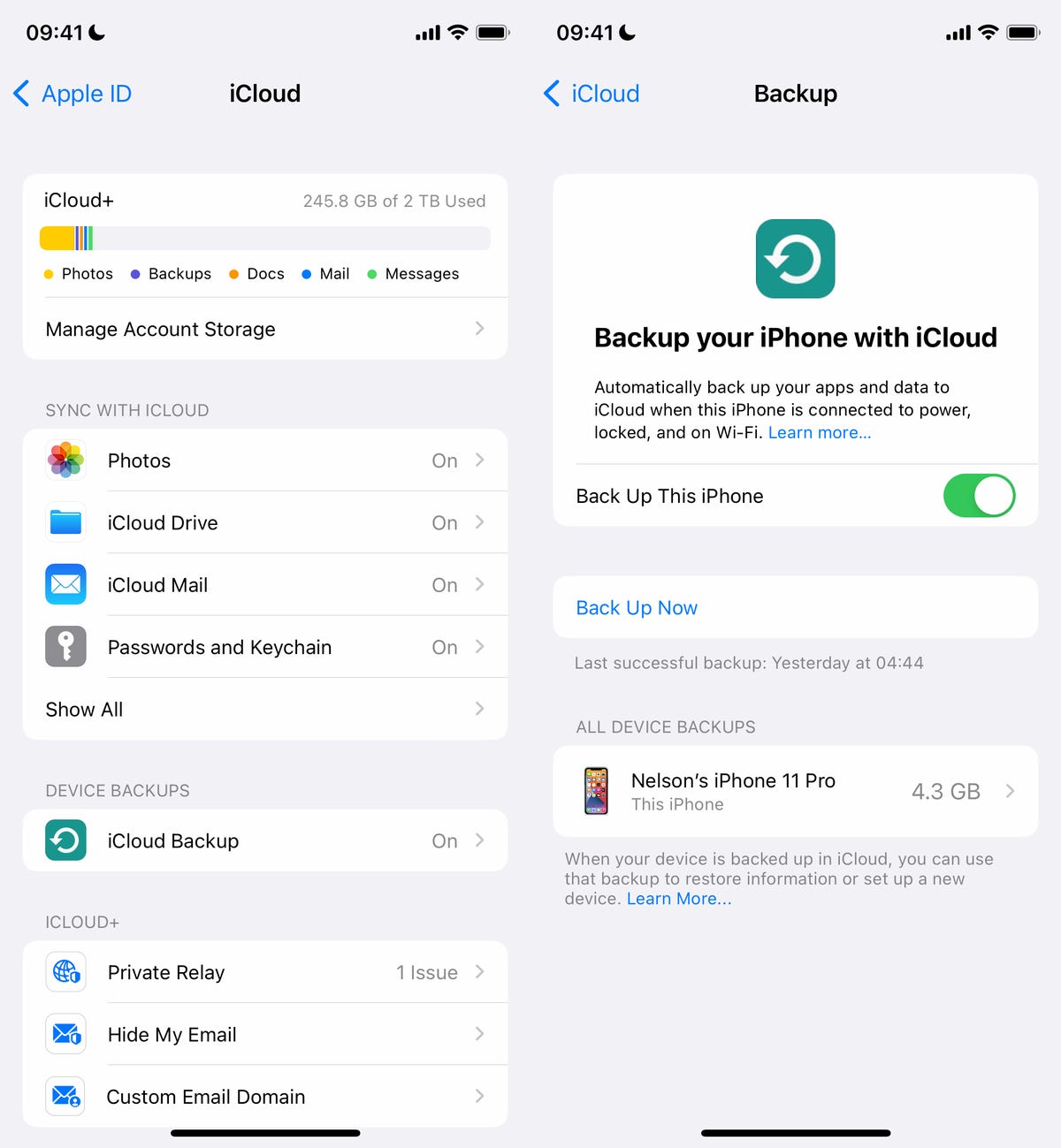
También puede (y debe) hacer una copia de seguridad de su iPhone en su Mac.
Tomado por Nelson Aguilar/CNET
Además, puede hacer una copia de seguridad del iPhone a través de Finder en su Mac. Simplemente conecte su dispositivo a su computadora, abra Finder, elija su dispositivo y luego cree una copia de seguridad. Apple también recomienda archivar su copia de seguridad, para que otras copias de seguridad no la sobrescriban.
Suscríbete al software beta de Apple
Una vez que se haya hecho una copia de seguridad de su dispositivo, es hora de registrarse para Software beta de Apple, que permite a cualquier persona probar el software lanzado anteriormente de forma gratuita, para proporcionar comentarios a Apple sobre la calidad, la facilidad de uso y los problemas. Actualmente, puedes probar iOS 16 beta Cualquier dispositivo Apple compatible (iPhone 8 y posteriores).
Para registrarse en el programa Apple Beta Software:
1. Ve a la Software beta de Apple sitio web en tu iPhone.
2. Presiona el botón azul Participación botón en la parte inferior de la página.
3. Use Face ID o Touch ID para iniciar sesión en la ID de Apple que vino con su iPhone.
4. Lea y acepte el Acuerdo del Programa Beta de Apple.
En la página que aparece a continuación, desplácese hacia abajo hasta Inicio y toque Registre su dispositivo iOS, que debe tener un hipervínculo en el párrafo que aparece. Esto lo llevará a otra página, donde Apple pondrá todo lo que necesita hacer para descargar e instalar iOS 16 beta en su iPhone.
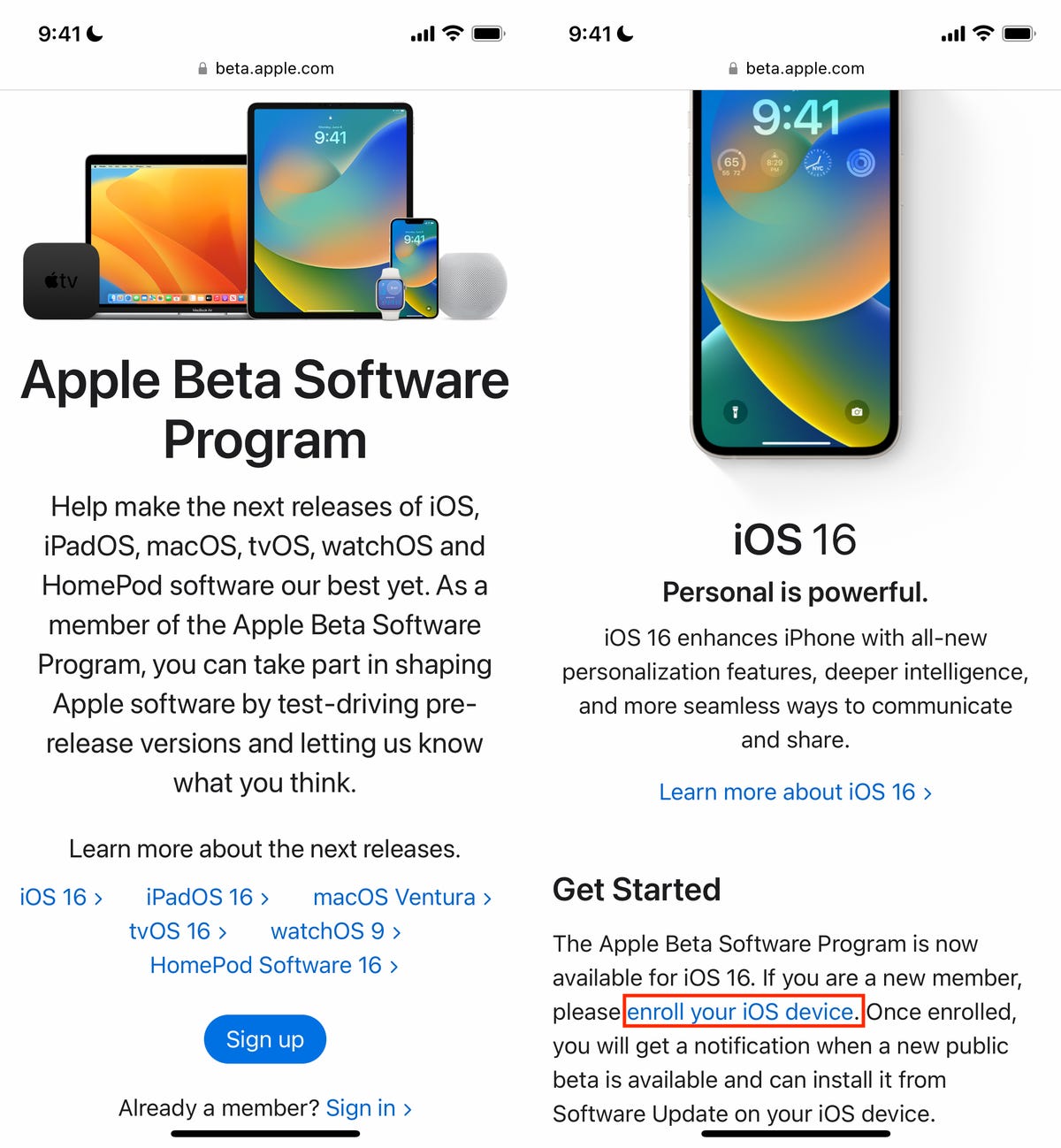
El registro para el programa de software Beta de Apple es gratuito.
Tomado por Nelson Aguilar/CNET
Instalar el perfil de configuración beta de iOS 16
Si se desplaza hacia abajo en esta página, verá una sección llamada Perfil de instalación. Para descargar e instalar iOS 16 beta en su dispositivo, ahora debe instalar el perfil de configuración en su iPhone.
Esencialmente, un perfil de configuración permite que un tercero administre su dispositivo; En este caso Apple. Es posible que le preocupe si se trata o no de una violación de la privacidad, pero tenga la seguridad de que este perfil de configuración le permite a Apple simplemente servir y administrar iOS 16 beta en su dispositivo.
Para instalar el perfil de configuración, presione el botón azul Descargar Perfil botón y luego presione Permitir en la ventana emergente que aparece. Luego, salga de su navegador web, inicie la aplicación Configuración y toque Descargar perfil en la parte superior de la página. A continuación, debería mostrarle una ventana para el perfil de configuración de la versión beta pública de iOS 16. Toque Instalacionesingrese su contraseña y presione Instalaciones dos veces más. Finalmente, toque Reiniciar Para obtener la actualización beta de iOS 16 de forma remota.
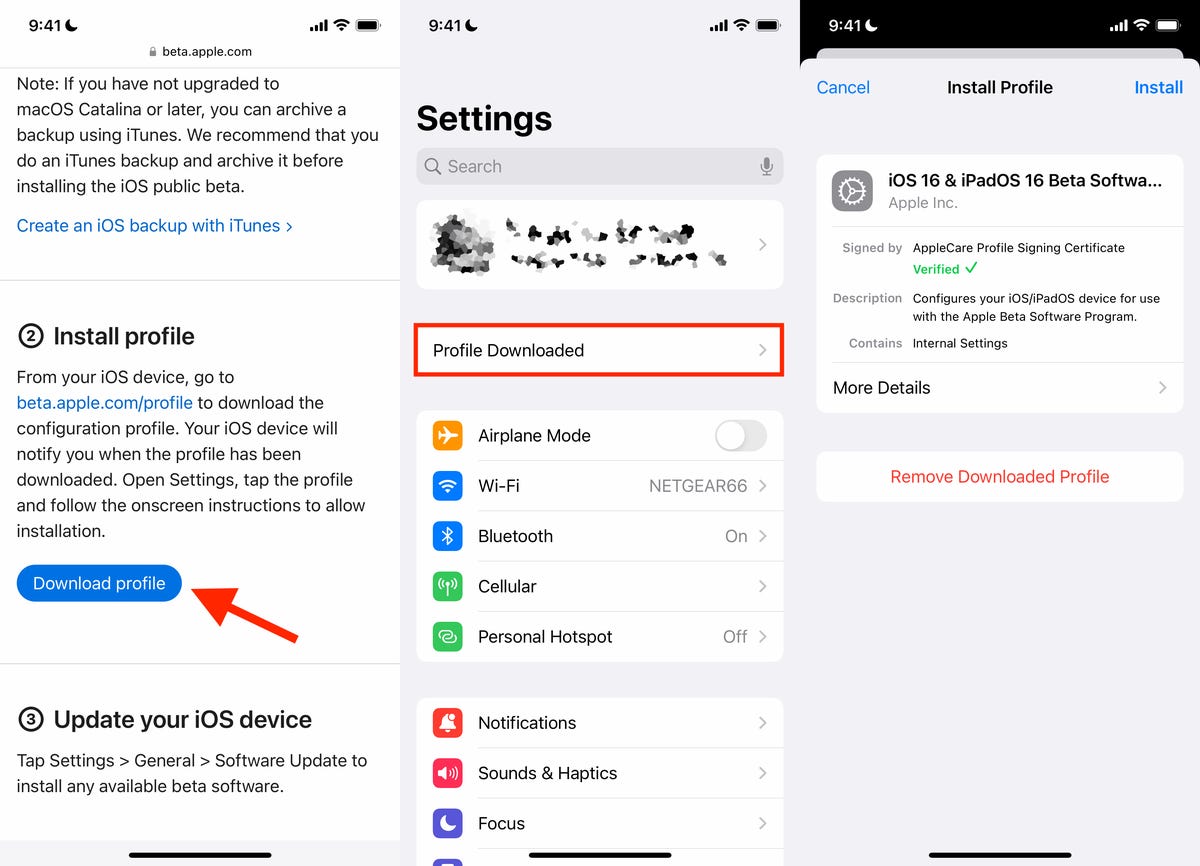
Primero debe descargar el perfil de configuración del sitio web de Apple antes de poder actualizar a iOS 16 beta.
Tomado por Nelson Aguilar/CNET
Descarga e instala iOS 16 beta
Una vez que su iPhone se haya reiniciado, vaya a Ajustes > general > actualizacion del sistemaY el El golpea Descargar e instalar E ingrese su contraseña para iniciar el proceso de actualización a iOS 16 beta.
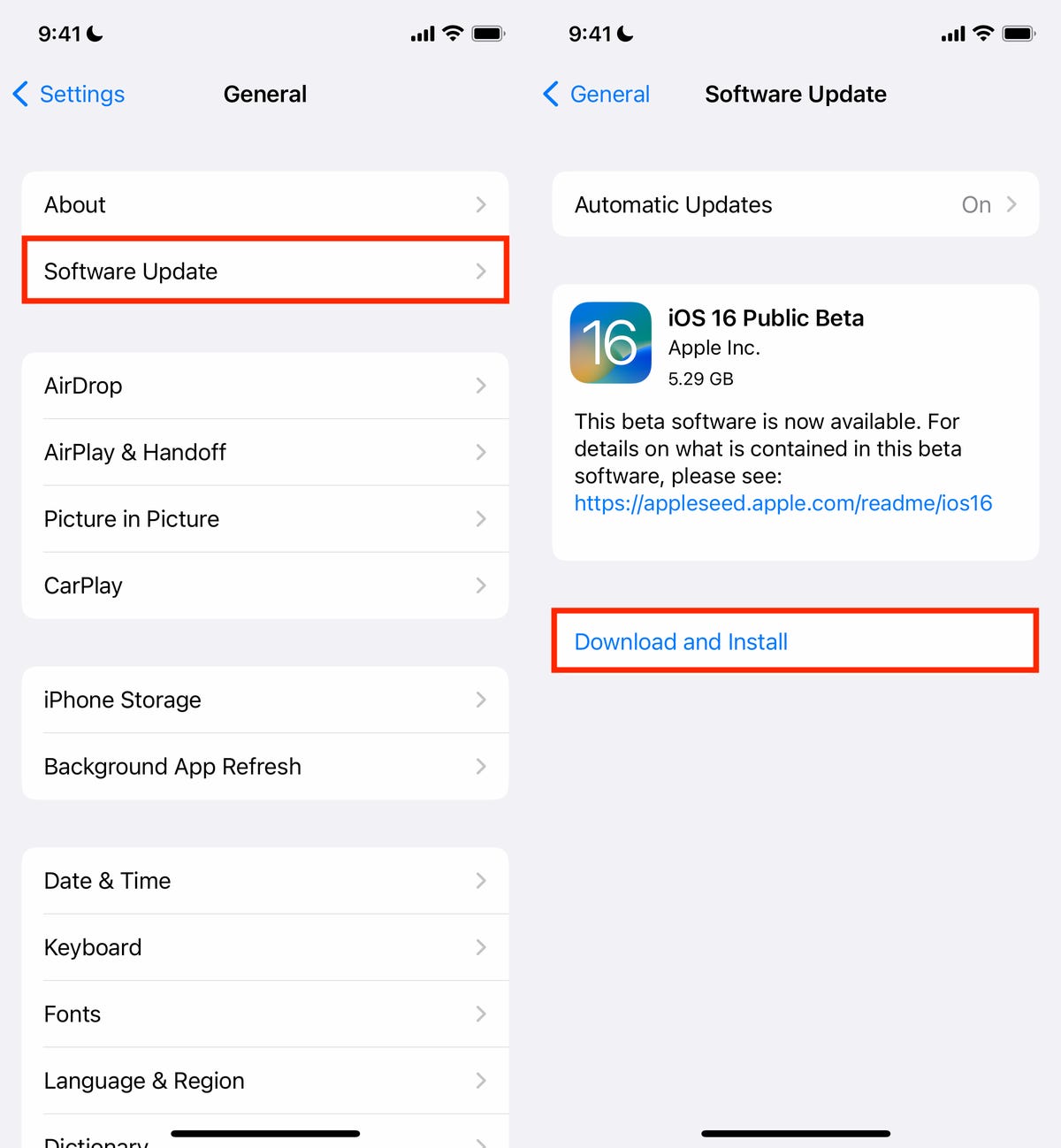
Una vez que descargue el perfil de configuración y reinicie su teléfono, puede descargar e instalar la versión beta pública de iOS 16.
Tomado por Nelson Aguilar/CNET
Si por algún motivo no ve la opción de descargar e instalar, es posible que deba esperar unos minutos o borrar la memoria para liberar espacio. Si no tiene suficiente espacio, no podrá descargar iOS 16, así que borre su memoria eliminando archivos grandes y descargando aplicaciones enormes.
Debería ver una barra de descarga, junto con una estimación aproximada de cuánto tiempo llevará la descarga. Una vez que se complete la descarga, reinicie su dispositivo y espere a que se instale la versión beta de iOS 16. Cuando su iPhone se inicie, debería ver la versión beta de iOS 16 descargada en su dispositivo.

“Orgulloso adicto al café. Gamer. Introvertido incondicional. Pionero de las redes sociales”.

